8 populārākie veidi, kā novērst Microsoft Word nesaglabāšanu operētājsistēmā Mac
Miscellanea / / June 01, 2022
Microsoft Word dokumenta iestrēgšana, saglabājot statusu, nekad nav laba zīme, it īpaši, ja vēlaties koplietot dokumentu vai uzaicināt citus uz to prāta vētrai. Jūs nevēlaties zaudēt visus datus un iegūt tukšu dokumentu, kad to kopīgojat. Par laimi, ir daži veidi, kā novērst Microsoft Word nesaglabāšanu operētājsistēmā Mac.

Jūs varētu pāriet uz Apple Pages vai pat Google Docs, taču tie ir zemāki alternatīvas Microsoft Word. Galu galā neviens nevēlētos pāriet no ideālās rakstīšanas iestatīšanas programmā Word. Apskatīsim problēmu novēršanas trikus, lai labotu Word nesaglabāšanu operētājsistēmā Mac.
1. Manuāli saglabājiet Word failu
Saglabājot Word failu OneDrive vai vietējā Mac krātuvē, programmatūra turpinās augšupielādēt jaunākās izmaiņas. Reizēm jūs varat pamanīt, ka Word iestrēgst saglabāšanas statusā. Statuss norāda, ka programma Word nesaglabā jaunākās izmaiņas. Fails ir jāsaglabā manuāli.
1. darbība: Augšpusē esošajā izvēlņu joslā noklikšķiniet uz Fails un atlasiet Saglabāt.

2. darbība:
Ja saglabāšanas laikā dokumenta statuss ir iestrēdzis, jums ir jāsaglabā dokumenta kopija bezsaistē.
3. darbība: Noklikšķiniet uz pogas Fails un atlasiet Saglabāt kopiju.

4. darbība: Pārdēvējiet failu un saglabājiet to vēlamajā Mac datorā.
Tagad varat kopīgot failu, izmantojot IM (tūlītējās ziņojumapmaiņas) lietotni vai e-pastu ar citiem.
2. Pārbaudiet interneta savienojumu
Ja esat saglabājis Word dokumentu platformā OneDrive, jums ir nepieciešams spēcīgs interneta savienojums, lai saglabātu visas mazākās izmaiņas dokumentā. Strādājot ar neskaidru interneta savienojumu operētājsistēmā Mac, Word nevar izveidot savienojumu un saglabāt OneDrive mākoņa krātuves pakalpojuma izmaiņas.
Šeit jums ir divas iespējas. Jūs varat vai nu novērst interneta problēmas savā Mac datorā vai izmantojiet pirmo triku un saglabājiet lokālo kopiju ierīcē.
3. Pārbaudiet OneDrive krātuvi
Tā kā jūs izmantojat Microsoft Word operētājsistēmā Mac, mēs pieņemam, ka jums jau ir viens no maksas Microsoft 365 abonementiem. Visiem Microsoft 365 plāniem ir 1 TB OneDrive krātuve. Lai gan lielākajai daļai vajadzētu pietikt ar 1 TB, jums joprojām ir jāpārbauda sava konta atlikušā OneDrive krātuve.
Atvērt OneDrive tīmeklī un pārbaudiet pieejamo krātuves kvotu. Ja jums ir maz vietas, var rasties problēmas ar Word failu saglabāšanu. Jums ir jāiegādājas papildu krātuve no Microsoft vai jāizmanto pirmais triks, lai lokāli saglabātu failu Mac datorā.

4. Aizveriet Microsoft Word citās ierīcēs
Ja tas pats Word dokuments ir atvērts datorā vai citā ierīcē, Microsoft var to bloķēt Mac datorā. Aizveriet to pašu dokumentu no citām ierīcēm un vēlreiz mēģiniet izmantot programmu Word operētājsistēmā Mac. Programmatūra iespējos rediģēšanas atļauju, un tagad varat saglabāt failu Mac datorā.
5. Samaziniet faila lielumu
Jūsu Word dokuments var kļūt liels, ja ir pārāk daudz multivides failu. Jums ir iespēja samazināt faila lielumu, lai novērstu saglabāšanas kļūdas.
1. darbība: Augšpusē atlasiet Fails un noklikšķiniet uz Samazināt faila lielumu.

2. darbība: Nākamajā izvēlnē atlasiet attēla kvalitāti un citas saspiešanas opcijas. Nospiediet OK

Mēģiniet vēlreiz saglabāt Word dokumentu operētājsistēmā Mac.
6. Pārlūkojiet versiju vēsturi
Ja joprojām rodas problēmas ar pašreizējā Word faila saglabāšanu Mac datorā, varat pārlūkot versiju vēsturi, atjaunot iepriekšējo failu un saglabāt to. Šajā procesā jūs varat zaudēt jaunākās izmaiņas dokumentā. Paturiet to prātā, pirms veicat tālāk norādītās darbības.
1. darbība: Atveriet dokumentu programmā Microsoft Word un noklikšķiniet uz Fails.
2. darbība: Atlasiet Pārlūkot versiju vēsturi.
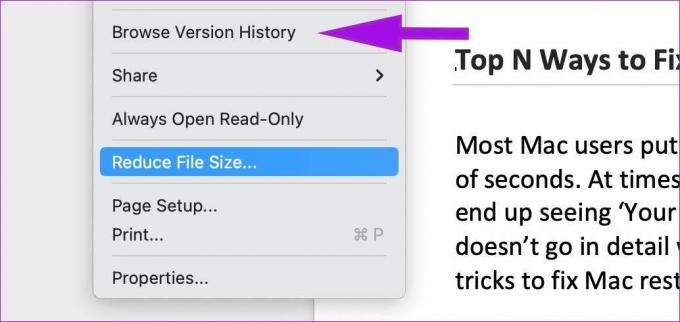
3. darbība: Atveriet iepriekšējo versiju. Varat pārbaudīt, kurš kurā laikā to ir mainījis.

Saglabājiet iepriekšējo failu un kopīgojiet to ar citiem.
7. Atjauniniet Word
Iespējams, Mac datorā izmantojat novecojušu Word versiju. Galu galā ne visi vēlas regulāri atjaunināt lietotnes operētājsistēmā Mac. Jums pilnībā jāaizver Microsoft Word un jāatver App Store. Atveriet izvēlni Atjauninājumi un instalējiet neapstiprinātos Word atjauninājumus.

8. Izmantojiet Microsoft Word Web versiju
Microsoft izturas pret MacOS kā pret otrās šķiras pilsoni. Uzņēmuma Office lietotnes nav ar funkcijām bagātas un tikpat intuitīvas kā Windows versija. Jūs varētu saskarties kļūmes ar Microsoft Word vietējā lietotne operētājsistēmā Mac. Varat apmeklēt Microsoft Word tīmeklī un mēģināt piekļūt tam pašam dokumentam. Saglabājiet lokālo kopiju ierīcē, un tas ir gatavs.
Novērsiet Microsoft Word problēmas operētājsistēmā Mac
Ja Microsoft Word netiek saglabāts operētājsistēmā Mac, jūs varat nonākt nevēlamā situācijā. Jums būs jāpārliecinās, ka lietotne sinhronizē visas jaunākās izmaiņas un koplieto dokumentu tikai ar citiem.
Pēdējo reizi atjaunināts 2022. gada 1. jūnijā
Iepriekš minētajā rakstā var būt ietvertas saistītās saites, kas palīdz atbalstīt Guiding Tech. Tomēr tas neietekmē mūsu redakcionālo integritāti. Saturs paliek objektīvs un autentisks.

Sarakstījis
Parts iepriekš strādāja EOTO.tech, aptverot tehnoloģiju jaunumus. Pašlaik viņš strādā ārštata darbā uzņēmumā Guiding Tech un raksta par lietotņu salīdzināšanu, pamācībām, programmatūras padomiem un trikiem, kā arī iedziļinoties iOS, Android, macOS un Windows platformās.



